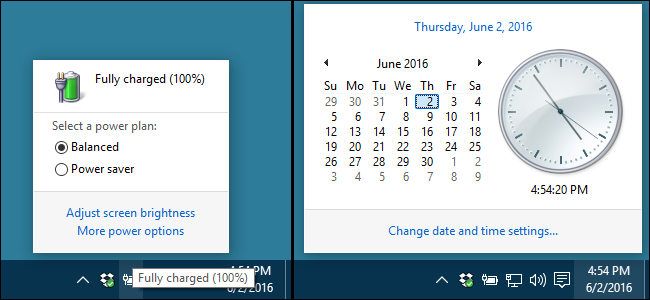
Windows 10 cambió la interfaz del reloj, el calendario y la batería de manera bastante dramática con respecto a las versiones anteriores. Si bien el nuevo estilo es atractivo y encaja bien con el aspecto de Windows 10, aún puede restaurar la interfaz anterior utilizada en Windows 7 y 8 para estas funciones si las prefiere. Volver a la interfaz de la batería anterior también le brinda una forma más rápida de alternar entre los planes de energía . Necesitará hacer un par de ediciones en el Registro para que se produzcan estos cambios, pero es un truco bastante fácil. He aquí cómo hacerlo.
Actualización : desafortunadamente, este truco de registro ya no funciona con la Actualización de aniversario de Windows 10. Hemos marcado la publicación como desactualizada.
Restaure las interfaces antiguas de reloj, calendario y batería editando el registro manualmente
Para volver a la interfaz anterior de reloj, calendario y batería en Windows 10, deberá agregar un par de claves al Registro de Windows y luego establecer valores para ellas.
Advertencia estándar: el Editor del Registro es una herramienta poderosa y su uso indebido puede hacer que su sistema sea inestable o incluso inoperable. Este es un truco bastante simple y mientras sigas las instrucciones, no deberías tener ningún problema. Dicho esto, si nunca ha trabajado con él antes, considere leer sobre cómo usar el Editor del Registro antes de comenzar. Y definitivamente haga una copia de seguridad del Registro (¡y de su computadora !) Antes de realizar cambios.
Abra el Editor del Registro presionando Inicio y escribiendo «regedit». Presione Entrar para abrir el Editor del Registro y otorgarle permiso para realizar cambios en su PC.
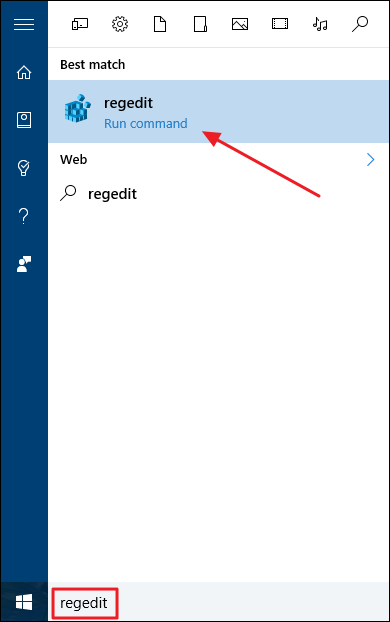
En el Editor del Registro, use la barra lateral izquierda para navegar hasta la siguiente clave:
HKEY_LOCAL_MACHINE \ SOFTWARE \ Microsoft \ Windows \ CurrentVersion \ ImmersiveShell
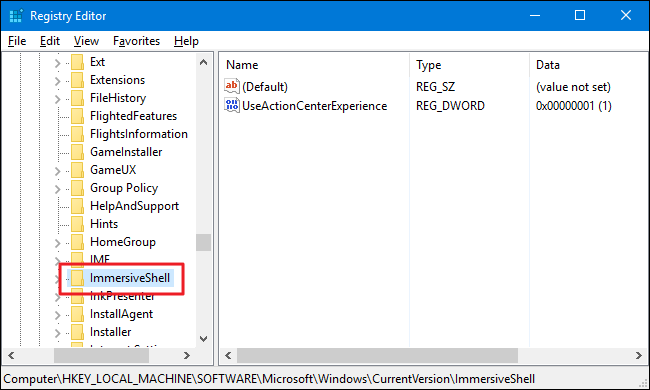
A continuación, creará un nuevo valor en esa carpeta para gobernar la interfaz del reloj y el calendario. Haga clic con el botón derecho en la carpeta ImmersiveShell y elija Nuevo> Valor DWORD (32 bits). Nombra el nuevo valor UseWin32TrayClockExperience.
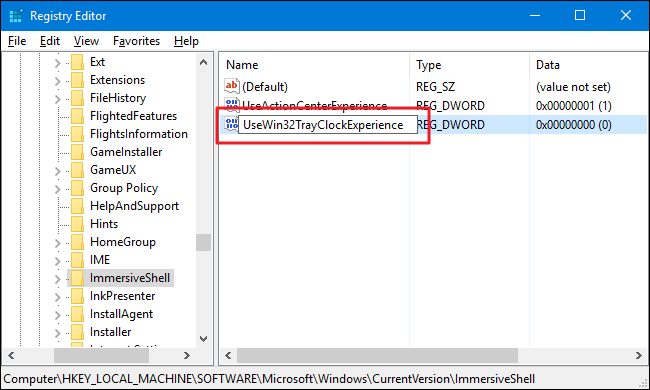
Ahora, debe cambiar la configuración de ese nuevo valor. Haga doble clic en el nuevo UseWin32TrayClockExperiencey, en la ventana de edición, cambie el valor en el cuadro «Información del valor» a 1.
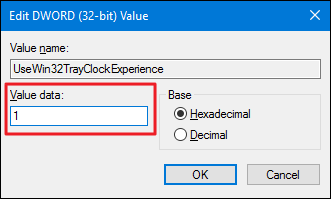
No debería necesitar reiniciar su computadora para que el cambio entre en vigencia. Haga clic en la hora y la fecha en la bandeja del sistema y debería ver la interfaz de reloj y calendario anterior.
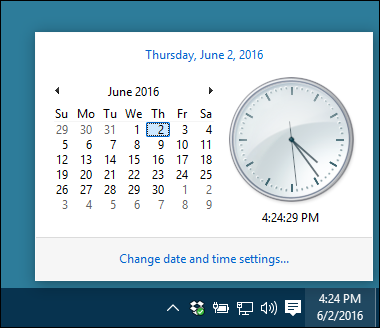
Si también desea cambiar la interfaz de la batería al estilo anterior, continúe con estos pasos mientras aún tiene abierto el Editor del Registro. Si no lo hace, puede continuar y cerrar el Editor del Registro ahora. Para cambiar la interfaz de la batería, deberá crear otro valor nuevo dentro de la carpeta Immersive Shell como lo hizo antes. Haga clic con el botón derecho en la carpeta ImmersiveShell y elija Nuevo> Valor DWORD (32 bits). Esta vez, nombre el nuevo valor UseWin32BatteryFlyout.
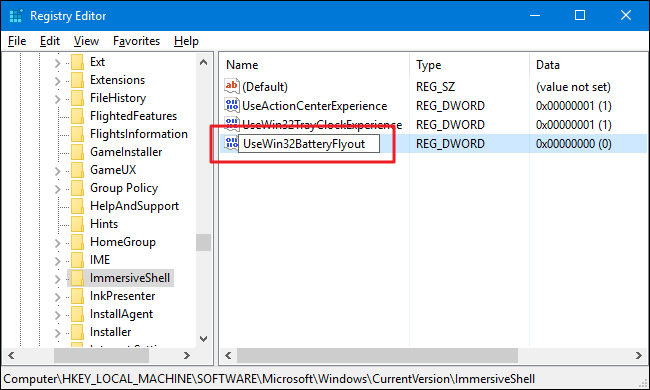
Haga doble clic en el nuevo UseWin32BatteryFlyouty, en la ventana de edición, cambie el valor en el cuadro «Información del valor» a 1.
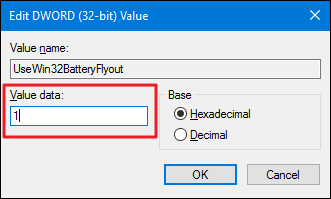
Nuevamente, no debería necesitar reiniciar su computadora para que los cambios surtan efecto. Haga clic en el icono de la batería en la bandeja del sistema y debería ver la interfaz de la batería anterior.
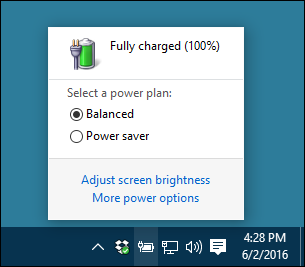
Si desea volver a la nueva interfaz de Windows 10 para el reloj y el calendario o la batería, solo necesita volver a la carpeta ImmersiveShell en el Editor del Registro. Puede eliminar el valor que creó para el elemento que desea restaurar o puede configurar el valor para que el elemento lo desactive y simplemente deje el valor en su lugar para que no tenga que volver a crearlo en el futuro.
Descargue nuestros trucos de registro con un solo clic
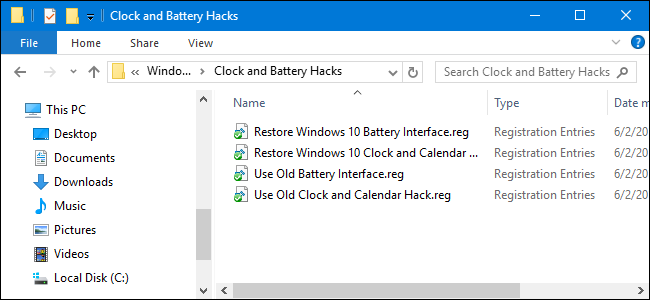
Si no tiene ganas de sumergirse en el Registro, hemos creado algunos trucos de registro que puede utilizar. Los trucos «Usar interfaz de batería antigua» y «Usar interfaz de reloj y calendario antiguos» crean esos valores para usted y los establecen en un valor de 1. Los trucos «Restaurar interfaz de batería de Windows 10» y «Restaurar interfaz de reloj y calendario de Windows 10» deje esos valores en su lugar, pero establezca el valor apropiado en 0 para deshabilitarlo de manera efectiva. Los cuatro trucos se incluyen en el siguiente archivo ZIP. Haga doble clic en el que desea usar y haga clic en las indicaciones. Cuando haya aplicado el truco que desea, reinicie su computadora (o cierre la sesión y vuelva a encenderla).
Hacks de reloj y batería
Estos trucos son en realidad solo la clave ImmersiveShell, reducida a los valores de los que hablamos en la sección anterior y luego exportados a un archivo .REG. Si le gusta jugar con el Registro, también puede disfrutar aprendiendo cómo hacer sus propios trucos del Registro . Es bastante simple.
Y eso es. Si desea volver a las interfaces de reloj, calendario y batería de estilo antiguo de Windows 7 y 8 días, están a solo un par de simples trucos de registro de distancia.


